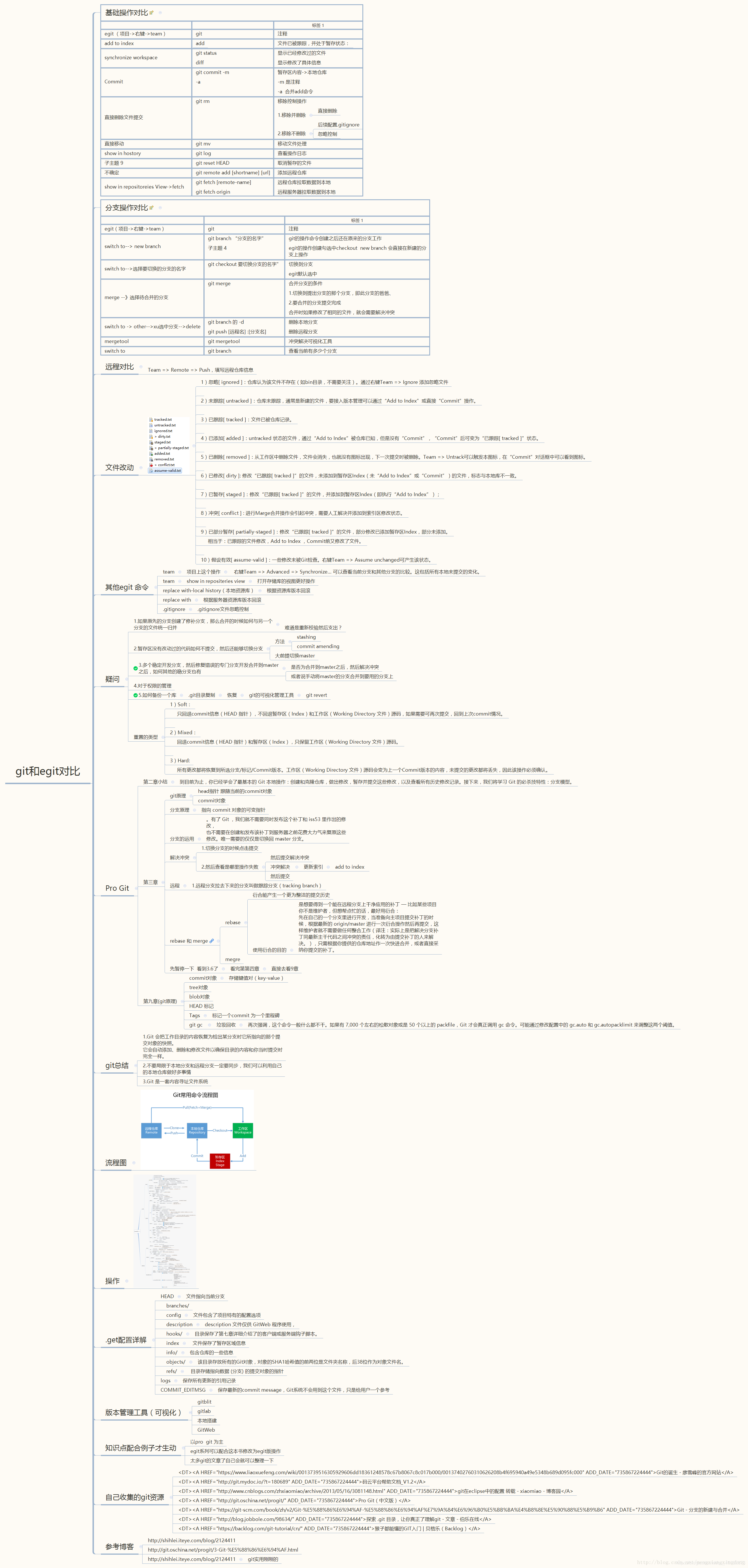Directorio de artículos
- Pre-introducción
- eclipse instala el complemento Egit usando git
- Configurar un pase global
- Asociar cuenta de github (lo mismo para otras bibliotecas de git)
-
- Clona el proyecto de git
-
- configuración del protocolo https
- Configuración de la dirección del protocolo ssh (para resolver el problema de que no se informa de la configuración de ssh (ya configurada))
- Pasos comunes! [Inserte la descripción de la imagen aquí] (https://img-blog.csdnimg.cn/20190308234835233.png?x-oss-process=image/watermark,type_ZmFuZ3poZW5naGVpdGk,shadow_10,Nztext_aHR0cHM6Lize9ib4G9ns
- Subir el proyecto local a la biblioteca compartida
- Operaciones básicas de git en eclipse
Pre-introducción
Para algunos archivos de comando y operaciones en este artículo (como crear una biblioteca compartida en github), consulte: https://blog.csdn.net/qq_40182873/article/details/88016279
eclipse instala el complemento Egit usando git
- En ayuda> acerca de eclipse, puede ver el complemento git instalado por defecto
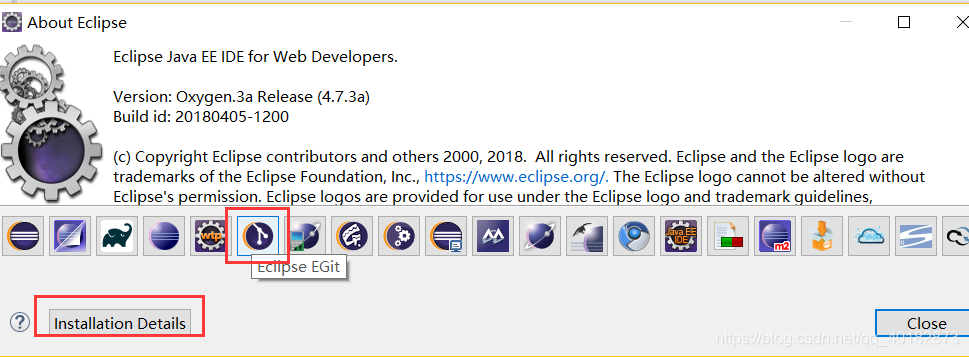
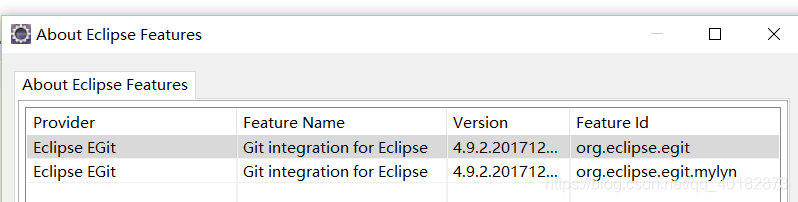 . 2. Si no es así, puede instalar el
. 2. Si no es así, puede instalar el
complemento EGit en ayuda> instalar nuevo software. La dirección: http://download.eclipse.org/egit/updates
introducción a la instalación
Configurar un pase global
Si ha creado un usuario global de git a través de git bash, se detectará en eclipse y estos se enviarán junto con el código al enviarlo.
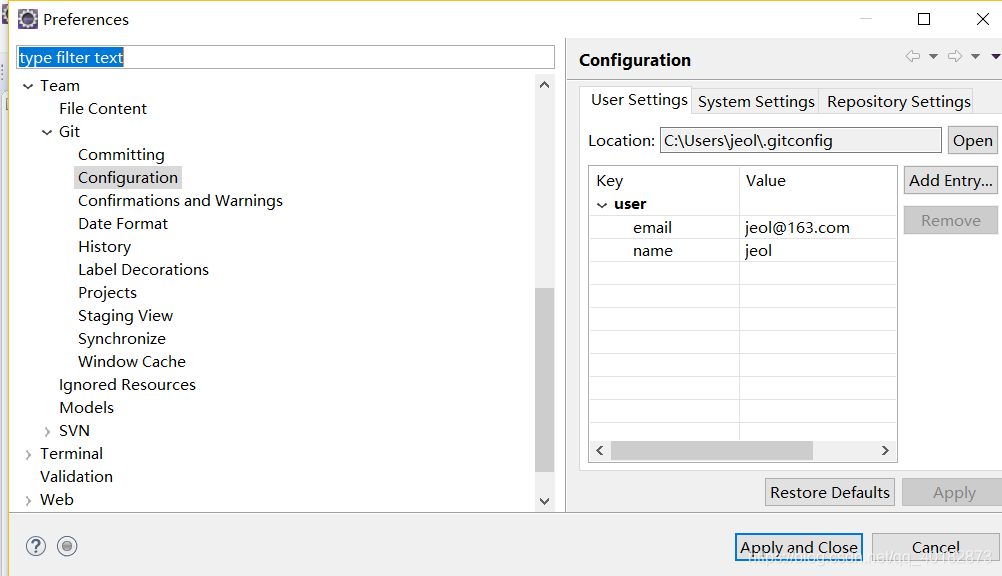
Asociar cuenta de github (lo mismo para otras bibliotecas de git)
Clona el proyecto de git
Haga clic en el icono en la esquina superior derecha para cambiar a la vista de git
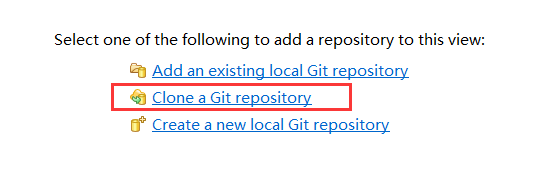
configuración del protocolo https
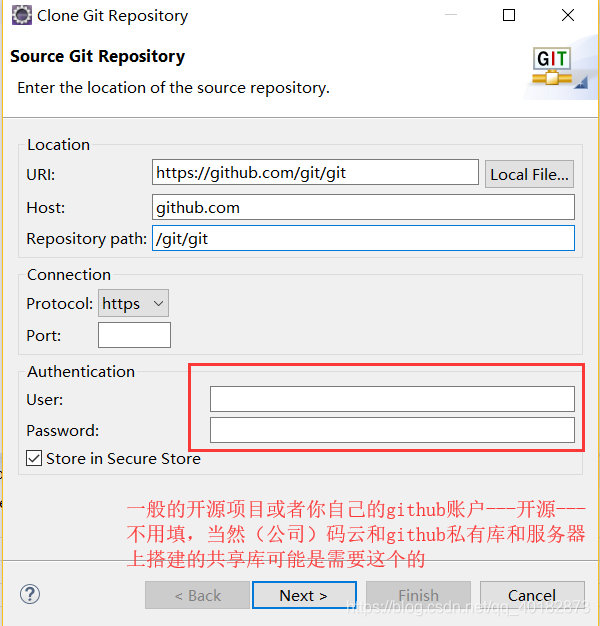
Configuración de la dirección del protocolo ssh (para resolver el problema de que no se informa de la configuración de ssh (ya configurada))
2. El protocolo de la figura se puede configurar como una dirección ssh, pero debe agregar la clave pública y la clave privada en el archivo .ssh (el archivo .ssh aquí es generado por el comando Git).
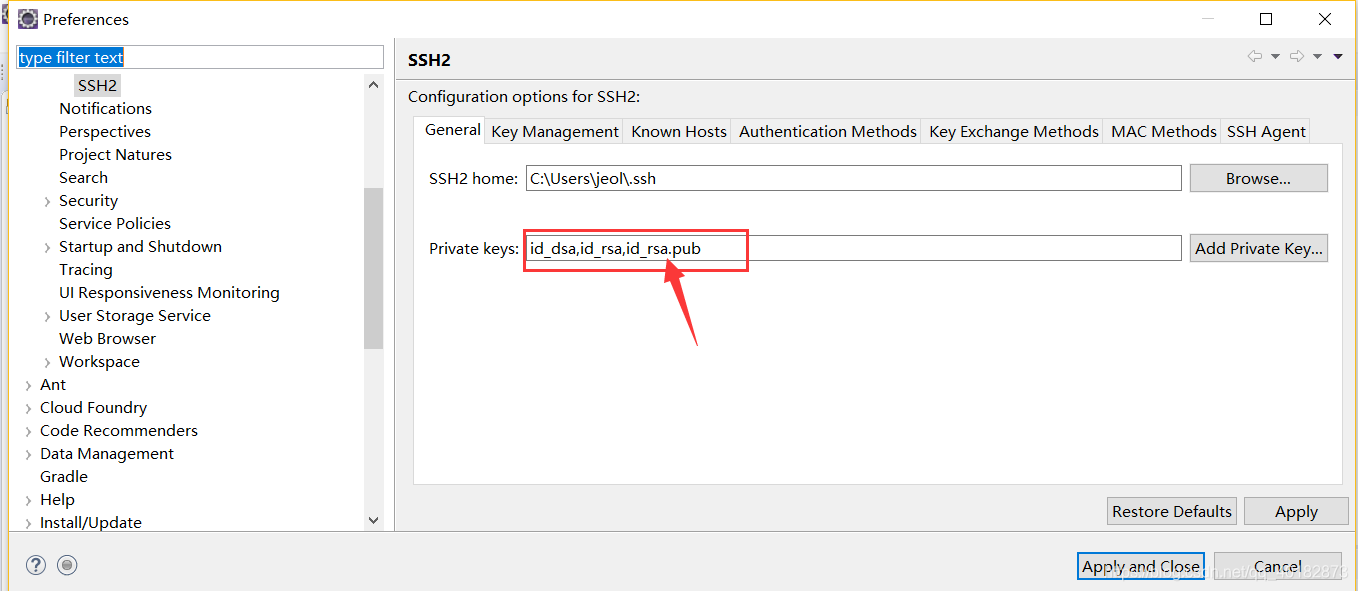
1. Tenga en cuenta que el las claves privadas aquí son tres archivos, como se muestra en la figura, hay menos error
2 ... Si no hay un archivo ssh, será creado por eclipse.3.Hay
una opción de administración de claves al lado, que puede generar archivos internos de clave pública y privada
. 4. Después de tener la clave pública, debe configurarla en la página de github Configúrela
Pasos comunes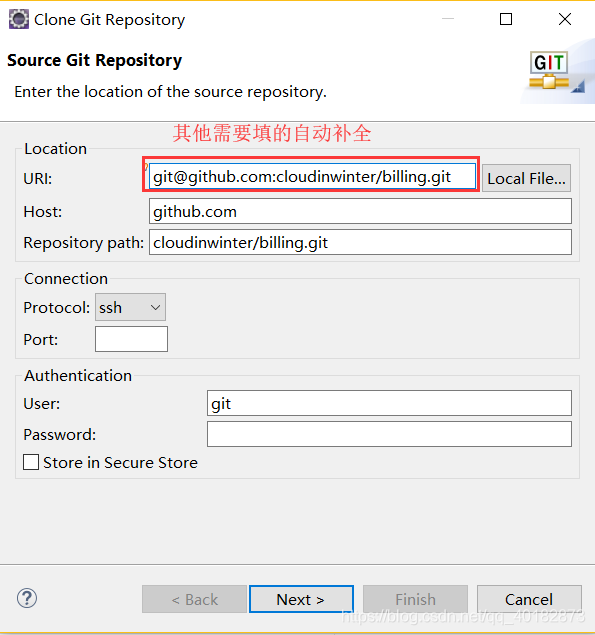
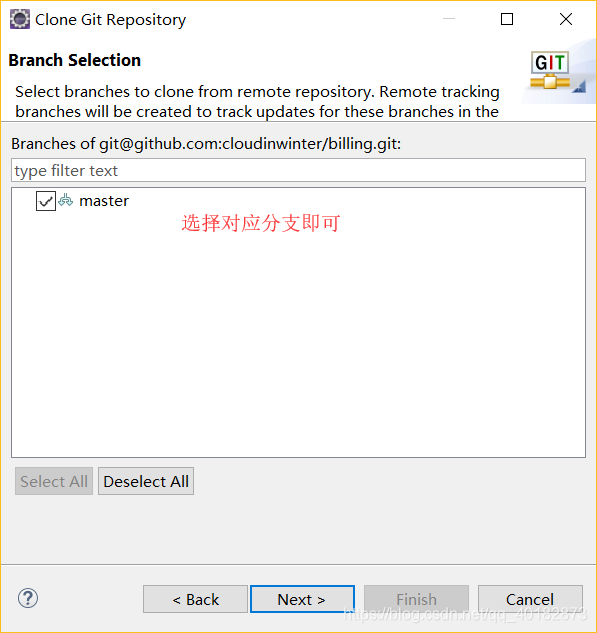
Finalmente, haga clic en Finalizar (este paso es para configurar la ubicación de la biblioteca local, sin cambiar el directorio predeterminado del usuario actual, la siguiente figura es la estructura del directorio después de la finalización)
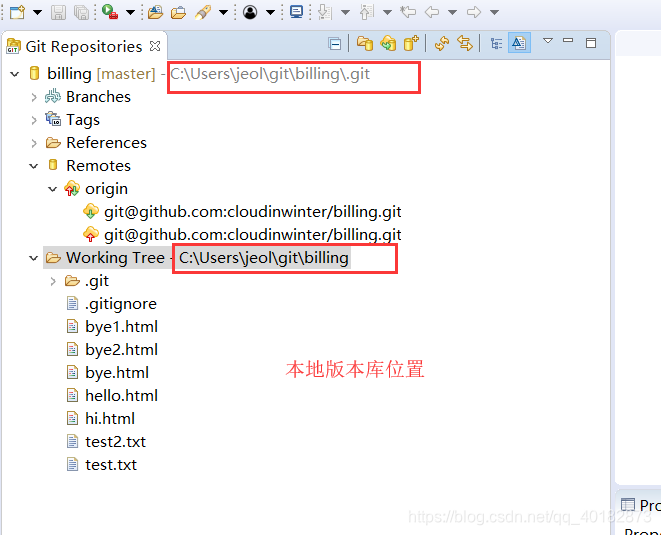 ### Después de importar, exporte el proyecto al directorio de trabajo
### Después de importar, exporte el proyecto al directorio de trabajo
(derecha -haga clic en el árbol de trabajo, haga clic en importar proyectos, haga clic en Cuando haya terminado, puede exportar el proyecto al directorio de trabajo de eclipse java correspondiente)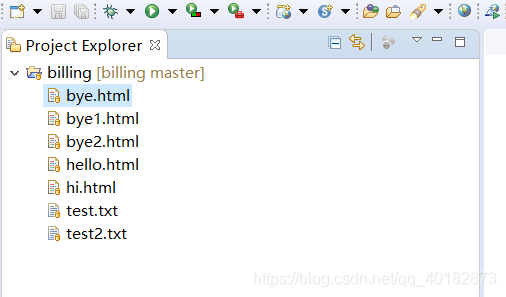
Subir el proyecto local a la biblioteca compartida
1. Crea un proyecto
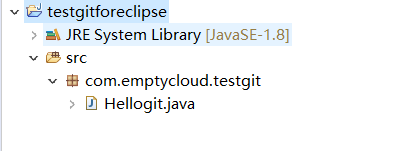
2. Haga clic derecho en "equipo" compartir proyecto "git" Siguiente "Configurar la dirección de la biblioteca local" haga clic en Finalizar
Después de completar, la imagen del efecto
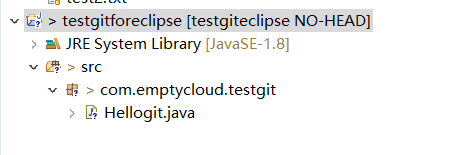
3. Haga clic derecho en el archivo correspondiente, equipo- "confirmar aparecerá una ventana de vista Git
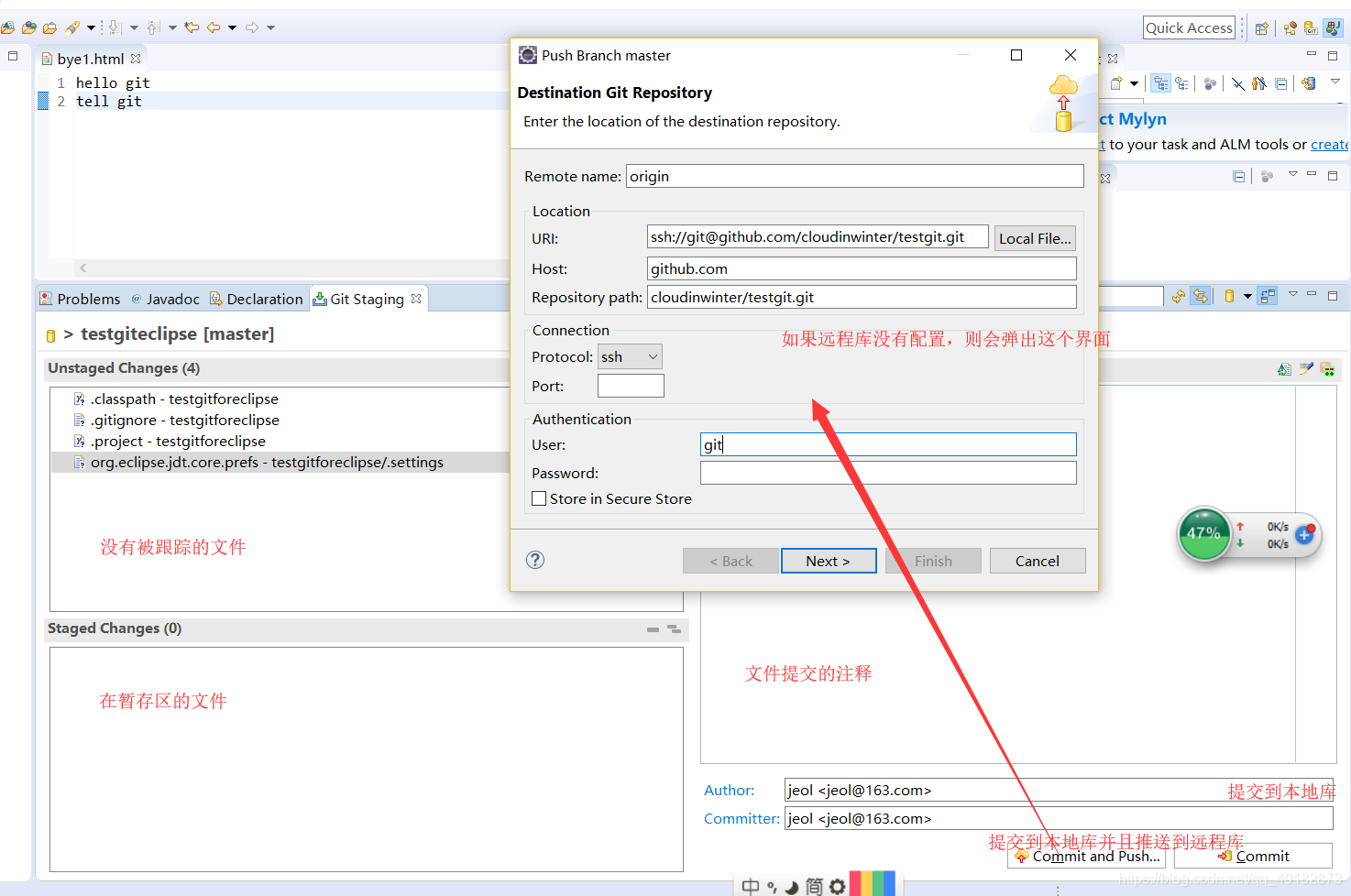
Operaciones básicas de git en eclipse
Las opciones en eclipse se pueden comparar con el comando git, y probablemente sepa lo que significa. La
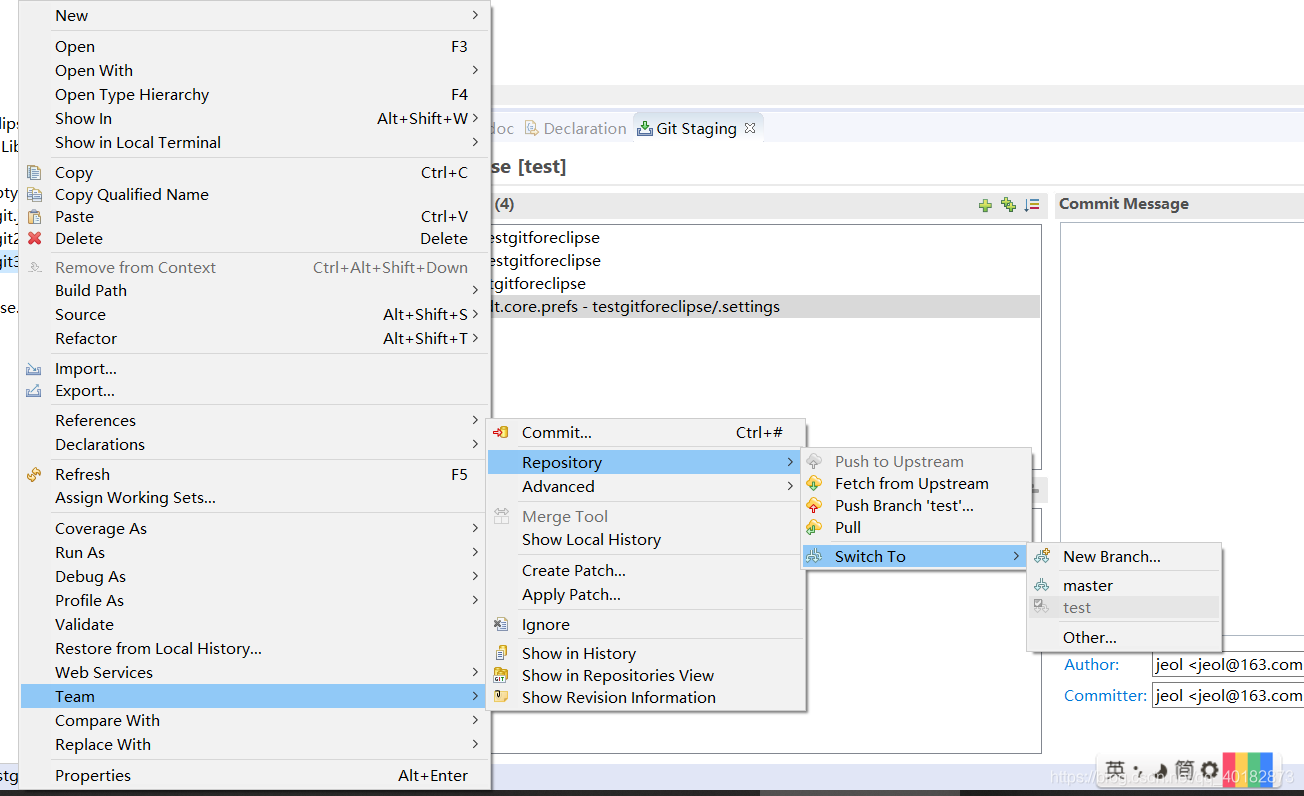 imagen abre la página por separado para su visualización
imagen abre la página por separado para su visualización